YUMI Multiboot USB Creator Ermöglicht es Ihnen, mehrere Betriebssysteme auf einem bootfähigen USB zu haben, die Sie später auf Ihrem Computer installieren können.
Es ist der Nachfolger des beliebten MultibootISO (jetzt eingestellt), Was unterstützt die meisten Linux-Distributionen und Hauptversionen von Windows.
Mit der Software können nicht nur bootfähige USB-Laufwerke mit Betriebssystemen erstellt werden, aber auch um Systemtools zu installieren, Antiviren- und Wiederherstellungsprogramme (Hirens Boot-CD, usw.)
Mehrere Betriebssysteme auf einem USB
Im Gegensatz zu anderen ähnlichen Programmen, wie Universal USB Installer (weiterentwickelt von Pendrive Linux), Mit YUMI können Sie einen Multiboot-USB erstellen. Mit anderen Worten, ermöglicht es Ihnen, mehrere Betriebssysteme auf einem USB-Laufwerk zu installieren oder auf einem PC auszuführen.
Dank der Unterstützung der BIOS- und UEFI-Firmware, das Programm funktioniert sowohl auf älteren Computern (BIOS) wie im modernsten (UEFA).
Verwendet auch den Bootloader Syslinux für verschiedene Linux-Distributionen. Obwohl, Falls erforderlich, Sie können GRUB als Multi-ISO-Datei-Launcher für USB-Laufwerke verwenden.
Erinnere dich dran YUMI Multiboot ist tragbar, Sie müssen also nichts auf Ihrem Computer installieren, um eine bootfähige Disk zu erstellen.
Gleichzeitig, Die meisten Distributionen werden im Multiboot-Ordner gespeichert, damit das USB-Laufwerk für andere Zwecke verwendet werden kann.
So verwenden Sie YUMI (Ihr universeller Multiboot-Installer)
Sie können YUMI verwenden, um einen bootfähigen USB mit verschiedenen Linux-Distributionen oder einem Windows-USB-Multi-Installer zu erstellen.
Das Verfahren ist ganz einfach. Nach dem Herunterladen des Programms, Führen Sie es aus und folgen Sie diesen Schritten, um Erstellen Sie einen bootfähigen USB-Stick in Windows:
- Wählen Sie das USB-Gerät aus.
- Wählen Sie das Betriebssystem oder das Tool aus, das Sie auf dem Flash-Laufwerk installieren möchten.
- Suchen Sie die .ISO-Datei auf Ihrem Computer.
- Bis zuletzt, drücke den 'Erstellen'-Button.
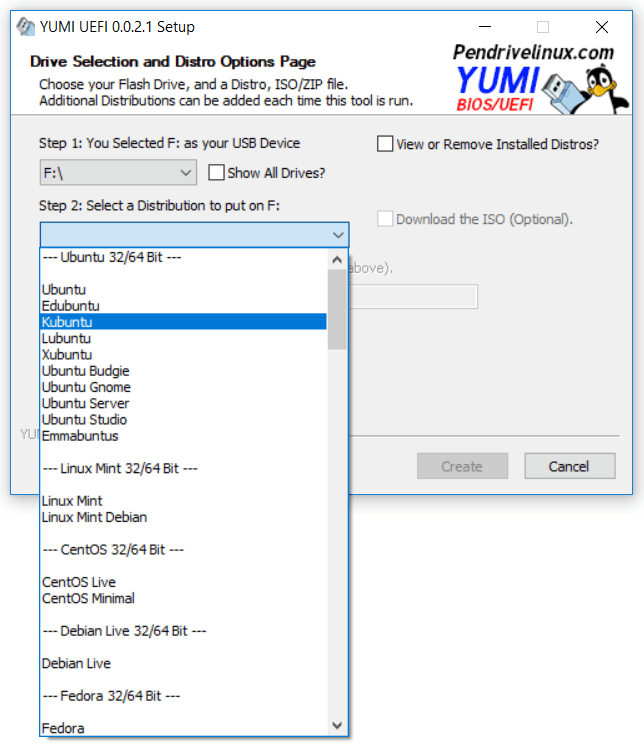 Damit die neueste Version von YUMI richtig startet, Sie müssen den USB in Fast16 . formatieren, Fat32Das FAT32-Dateisystem (Dateizuordnungstabelle 32) Es ist eine Weiterentwicklung von FAT16, in den 1990er Jahren von Microsoft entwickelt 1990. Aufgrund seiner Kompatibilität mit mehreren Betriebssystemen wird es häufig in Speichergeräten wie USB-Flash-Laufwerken und externen Festplatten verwendet., einschließlich Windows, macOS und Linux. FAT32 ermöglicht die Verwaltung von Volumina von bis zu 2 TB und Dateien bis zu 4 GB, was es zu einer Option macht.. Mehr Ö NTFSEl NTFS (New Technology File System) es un sistema de archivos desarrollado por Microsoft para su uso en sistemas operativos Windows. Introducido por primera vez en 1993 con Windows NT, ofrece características avanzadas como la gestión de permisos de seguridad, la recuperación de errores y la compresión de datos. A diferencia de sus predecesores, NTFS permite el almacenamiento de archivos de gran tamaño y mejora la eficiencia en la gestión... Mehr (für Dateien größer als 4 GB). Evite formatear los medios extraíbles en exFATEl sistema de archivos exFAT (Extended File Allocation Table) fue desarrollado por Microsoft y lanzado en 2006. Diseñado para su uso en dispositivos de almacenamiento como pendrives y tarjetas SD, exFAT permite manejar archivos de gran tamaño, superando el límite de 4 GB de su predecesor FAT32. Was ist mehr, es compatible con múltiples sistemas operativos, incluidos Windows y macOS, lo que facilita la transferencia de archivos entre diferentes plataformas. Su eficiencia... Mehr u otro formato no compatible.
Damit die neueste Version von YUMI richtig startet, Sie müssen den USB in Fast16 . formatieren, Fat32Das FAT32-Dateisystem (Dateizuordnungstabelle 32) Es ist eine Weiterentwicklung von FAT16, in den 1990er Jahren von Microsoft entwickelt 1990. Aufgrund seiner Kompatibilität mit mehreren Betriebssystemen wird es häufig in Speichergeräten wie USB-Flash-Laufwerken und externen Festplatten verwendet., einschließlich Windows, macOS und Linux. FAT32 ermöglicht die Verwaltung von Volumina von bis zu 2 TB und Dateien bis zu 4 GB, was es zu einer Option macht.. Mehr Ö NTFSEl NTFS (New Technology File System) es un sistema de archivos desarrollado por Microsoft para su uso en sistemas operativos Windows. Introducido por primera vez en 1993 con Windows NT, ofrece características avanzadas como la gestión de permisos de seguridad, la recuperación de errores y la compresión de datos. A diferencia de sus predecesores, NTFS permite el almacenamiento de archivos de gran tamaño y mejora la eficiencia en la gestión... Mehr (für Dateien größer als 4 GB). Evite formatear los medios extraíbles en exFATEl sistema de archivos exFAT (Extended File Allocation Table) fue desarrollado por Microsoft y lanzado en 2006. Diseñado para su uso en dispositivos de almacenamiento como pendrives y tarjetas SD, exFAT permite manejar archivos de gran tamaño, superando el límite de 4 GB de su predecesor FAT32. Was ist mehr, es compatible con múltiples sistemas operativos, incluidos Windows y macOS, lo que facilita la transferencia de archivos entre diferentes plataformas. Su eficiencia... Mehr u otro formato no compatible.
Falls du willst Erstellen Sie einen MultiBoot USB mit vielen Betriebssystemen, Starten Sie einfach das Programm neu und wiederholen Sie den Schritt 3 weiter.
Sobald der Vorgang abgeschlossen ist, Stecken Sie das USB-Laufwerk in den Computer, auf dem Sie die Betriebssysteme ausführen möchten, Geben Sie BIOS oder UEFI ein, um das Booten vom Flash-Gerät zu konfigurieren, und wählen Sie die Distribution aus, die Sie ausführen möchten.
Bis zuletzt, Beachten Sie, dass es zwei Versionen des Programms gibt: YUMI für BIOS Ö YUMI für die UEFA. Der erste ist für die BIOS-Firmware ausgelegt, generell für ältere Computer. Die zweite verwendet GRUB2 für BIOS- und EFI-Boot, unterstützt nur Windows Installer 10 und Sie müssen den USB als FAT32 formatieren.
verbunden




